Những cách gửi Robux cho tài khoản Roblox khác
Cách chuyển Robux cho người khác như thế nào? Bài viết sẽ hướng dẫn chi tiết cách tặng Robux cho bạn bè.
Trong Roblox, người chơi có thể sử dụng Robux để mua các phần thưởng và vật phẩm độc quyền trên nền tảng này, và thỉnh thoảng bạn cũng có thể muốn chia sẻ hoặc tặng chúng cho bạn bè.
Từ những game kinh dị rùng rợn đến các game mô phỏng thư giãn hơn, Roblox năm 2025 tràn ngập trò chơi tuyệt vời để bạn thưởng thức một mình hoặc cùng bạn bè. Có rất nhiều vật phẩm để tìm kiếm trong các trải nghiệm trò chơi khác nhau, nhưng bạn sẽ cần đơn vị tiền tệ Robux trong game để mua chúng.
Nếu bạn cảm thấy hào phóng và muốn chia sẻ Robux với bạn bè, bài viết sẽ tổng hợp tất cả cách gửi tặng Robux tới người bạn muốn.
Robux là gì?
Robux là đơn vị tiền tệ trong game của nền tảng trò chơi trực tuyến - ROBLOX. Người chơi có thể tùy chỉnh nhân vật của mình hoặc mở khóa các tính năng đặc biệt bằng Robux. Tuy nhiên, Robux không có giá cả phải chăng cho tất cả mọi người. Nếu là người bạn tốt bụng hoặc bậc cha mẹ yêu thương muốn gửi Robux sang tài khoản Roblox của con, thì hướng dẫn này là dành cho bạn.
Mặc dù không có cách trực tiếp nhưng vẫn có một số cách giải quyết để mọi người mua và gửi Robux cho ai đó trên Roblox. Trong bài viết này, hãy cùng tìm hiểu những cách gửi tặng Robux cho bạn bè, hoặc sang tài khoản Roblox của người khác.
Những cách gửi Robux cho tài khoản Roblox khác
Quyên góp Robux qua nhóm
Mọi người có thể tạo nhóm trong Roblox để gửi Robux cho ai đó trên Roblox, với các bước cụ thể như sau:
Tạo nhóm
Bước 1: Mở Roblox và đăng nhập vào tài khoản. Nhấp vào biểu tượng ba dấu gạch ngang ở góc trên bên phải và chọn Groups.
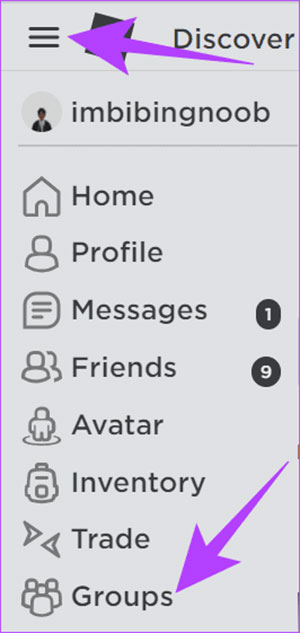
Bước 2: Chọn Create Group.
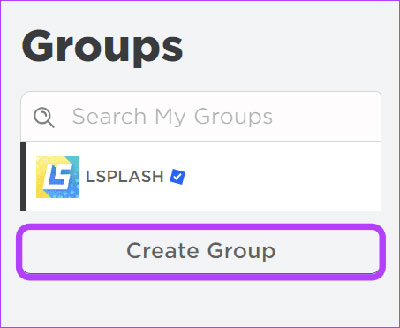
Bước 3: Điền các thông qua như tiêu đề, mô tả,... sau đó, trả 100 Robux để tạo nhóm.
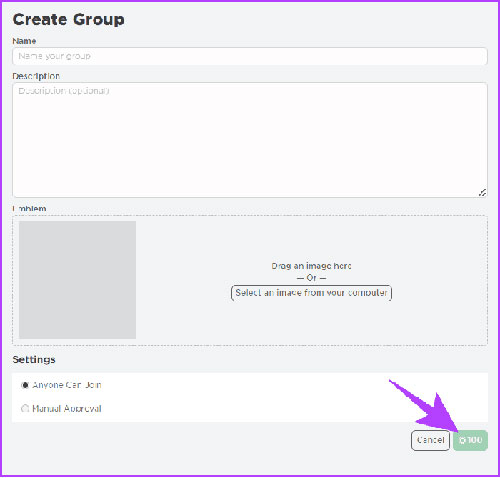
Mọi người cũng có thể thêm người mà mình muốn gửi Robux. Sau đó, hãy làm theo các bước được đề cập dưới đây.
Thêm tiền vào nhóm Robux
Sau khi tạo nhóm, đã đến lúc nạp tiền. Để làm được điều đó, mọi người cần phải bán một vật phẩm nào đó
Bước 1: Mở Roblox và chọn Create ở trên cùng. Trên trang tiếp theo, chuyển sang nhóm của mình từ menu thả xuống.
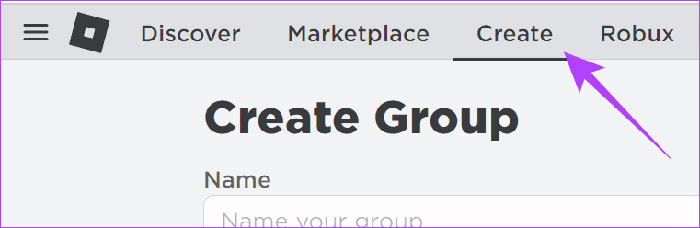
Bước 2: Chọn Creations từ thanh bên. Nhấp vào Avatar Items và chọn T-shirt, Shirt hoặc Pants. Sau đó chọn Upload Asset.

Bước 3: Thêm hình ảnh và thông tin khác. Sau khi thêm thông tin cần thiết, hãy nhấp vào Upload.

Bước 4: Sau khi tạo một vật phẩm, hãy mở nó. Nếu không thể tìm thấy, chỉ cần điều hướng đến Create > chọn nhóm của mình và nhấp vào Creations.

Bước 5: Bật On Sale, đặt giá và nhấp vào Save Changes.

Bước 6: Bấm vào Put on Sale để xác nhận.

Bước 7: Tìm đến vật phẩm rồi nhấn Buy. Để truy cập nhanh mục này, hãy nhấp vào Open in Marketplace.

Phân phối Robux cho các thành viên nhóm
Bước 1: Mở nhóm của mình và nhấp vào ba dấu chấm ở góc trên cùng bên phải.
Bước 2: Chọn Configure Group.

Bước 3: Chọn Revenue và chọn Payouts.
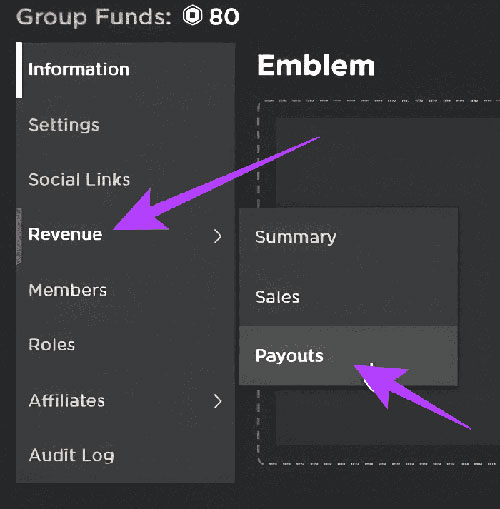
Bước 4: Chọn giữa Recurring Payout hoặc One-time Payout. Sau đó, nhấp vào Add Payout Recipients.

Bước 5: Chọn người muốn gửi Robux tới và nhấp vào OK.

Bước 6: Nhập số lượng Robux và nhấp vào Distribute.

Gửi Robux cho bạn bè từ Game Pass
Người dùng cũng có thể yêu cầu bạn bè tạo Game Pass mà mình có thể mua để gửi Robux cho họ.
Bước 1: Truy cập Roblox Creators Dashboard.
Bước 2: Chọn trải nghiệm muốn tạo Game Pass.

Bước 3: Từ thanh bên, chọn Passess trong Monetization.

Bước 4: Nhấp vào Create a Pass.

Bước 5: Thêm hình ảnh và các thông tin cần thiết khác cho Game Pass. Sau đó, nhấp vào Create Pass.

Bước 6: Khi thẻ đã sẵn sàng, hãy điều hướng đến Passes và sau đó mở Game Pass đã được tạo.

Bước 7: Khi thẻ được tạo, nhấp vào Passes từ thanh bên và chọn Game Pass mình đã tạo.
Bước 8: Sau khi thực hiện thay đổi nhấn Save Changes.

Bước 9: Mở Experience và chọn Store.

Bước 10: Mua thẻ trò chơi từ Experience Store và Robux sẽ được gửi đến người đã tạo Experience.

Mua thẻ quà tặng Roblox và chia sẻ từ Amazon
Mọi người cũng có thể lựa chọn gửi Robux thông qua thẻ quà tặng Roblox từ Amazon với các bước như sau:
Bước 1: Truy cập Amazon, tìm kiếm và chọn thẻ quà tặng Robux phù hợp.
Bước 2: Sau đó, nhấp vào Add to Cart và hoàn tất giao dịch mua thẻ quà tặng.

Bước 3: Sau đó, nhấp vào Returns & Orders trên trang chủ.
Bước 4: Chọn View order details nằm bên cạnh thẻ quà tặng Roblox đã mua.
Bước 5: Tiếp tục nhấn vào Go to Your Games Library.

Bước 6: Cuối cùng, sao chép thẻ quà tặng và sau đó là mã PIN.

Mọi người có thể dán mã thẻ quà tặng Robux cho bạn bè của mình và người bạn đó cần đi đến trang Roblox Redeem để dán và đổi mã. Đây là thẻ quà tặng điện tử, do đó mọi người có thể mua và chia sẻ cho bất kỳ ai.
Đăng ký Roblox Premium
Người chơi cũng có thể trả phí đăng ký Roblox Premium để gửi Robux đến một tài khoản khác. Với gói cao cấp, người dùng sẽ nhận được khoản trợ cấp Robux hàng tháng và thêm 10% Robux khi thực hiện giao dịch mua mới.
Câu hỏi thường gặp về Robux
Robux là gì?
- Robux là đơn vị tiền tệ trong Roblox, dùng để mua trang phục, phụ kiện, mở khóa tính năng hoặc trải nghiệm đặc biệt trong game.
Tôi có thể gửi Robux trực tiếp cho bạn bè trên Roblox không?
- Hiện tại Roblox không hỗ trợ gửi Robux trực tiếp giữa các tài khoản. Tuy nhiên, có một số cách gián tiếp như gửi qua nhóm, Game Pass, hoặc thẻ quà tặng.
Làm thế nào để gửi Robux qua nhóm Roblox?
- Bạn có thể tạo một nhóm, thêm Robux vào nhóm bằng cách bán vật phẩm, sau đó phân phối Robux cho các thành viên trong nhóm qua mục Payouts trong cài đặt nhóm.
Cách gửi Robux bằng Game Pass như thế nào?
- Bạn bè có thể tạo Game Pass trong trải nghiệm của họ và bạn mua Game Pass đó. Số Robux từ việc mua sẽ chuyển đến người tạo Game Pass.
Tôi có thể gửi Robux qua thẻ quà tặng Roblox không?
- Có, bạn có thể mua thẻ quà tặng Roblox trên Amazon hoặc các nền tảng khác rồi gửi mã thẻ cho bạn bè để họ nhập vào tài khoản và nhận Robux.
Đăng ký Roblox Premium có giúp gửi Robux được không?
- Roblox Premium cho phép bạn nhận Robux hàng tháng và thêm 10% Robux khi mua vật phẩm, đồng thời hỗ trợ gửi Robux thông qua các hình thức như nhóm hoặc Game Pass.
Cách tốt nhất để kiếm Robux là gì?
Cách tốt nhất để kiếm Robux phụ thuộc vào việc bạn cày cuốc thế nào! Bạn có thể mua trực tiếp, kiếm được bằng cách tạo trò chơi, bán vật phẩm avatar hoặc bằng cách sở hữu tư cách thành viên Roblox Premium. Cày cuốc thông minh, và bạn sẽ tích lũy được Robux nhanh chóng.
Chơi Game
-

TOP game kinh dị nhất trên Roblox nên chơi cùng bạn bè
-

TOP game Roblox làm mưa làm gió 2025
-

TOP trò chơi anime Roblox đỉnh cao nhất
-

Những cách sửa lỗi âm thanh trong Roblox
-

Hogwarts Legacy: Cách mở khóa tất cả Achievement
-

Nơi tìm và farm Fragipurple trong Wuthering Waves
-

Tổng hợp link máy chủ riêng cho The Forge (Roblox)
-

Cách trồng cây khổng lồ trong Grow A Garden
-

Grow A Garden: Cách tăng dung lượng balo với Pack Bee
-

Cách khôi phục cảnh quay bị mất trong Content Warning
-

Những mẹo chơi Dragon Hunters: Heroes Legend
-

Hướng dẫn chế tạo trong ARK: Survival Ascended



















